在web3撸毛或者撸空投做项目,指纹浏览器是必不可少的,因为它可以帮我们扩大结果,多号多开,布局多账号交互,因此,今天给大家带来一直在用的指纹浏览器AdsPower的详细教程,这个指纹浏览器在行业里也是热门首选工具,其隔离性,隐秘性,便利性都是首屈一指的。
1️⃣注册并安装AdsPower
- 注册账号:访问AdsPower官网,使用常用邮箱或手机号注册账号。
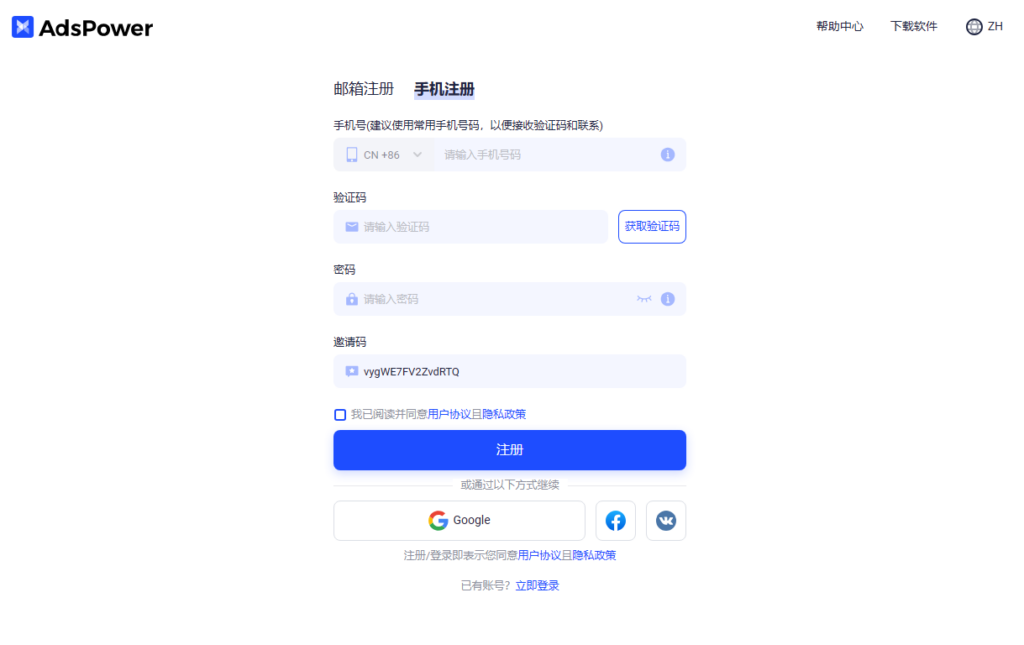
- 下载客户端:注册成功后,下载适用于你操作系统的AdsPower客户端,并按照提示安装。
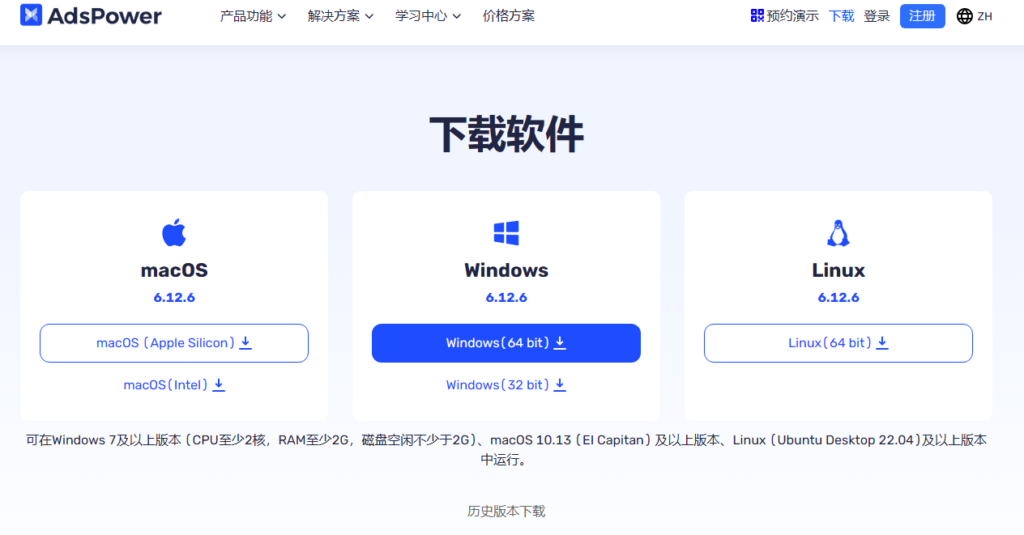
2️⃣登录并配置浏览器环境
新手初期不懂操作可以尝试免费试用,熟悉操作后再选择是否续费
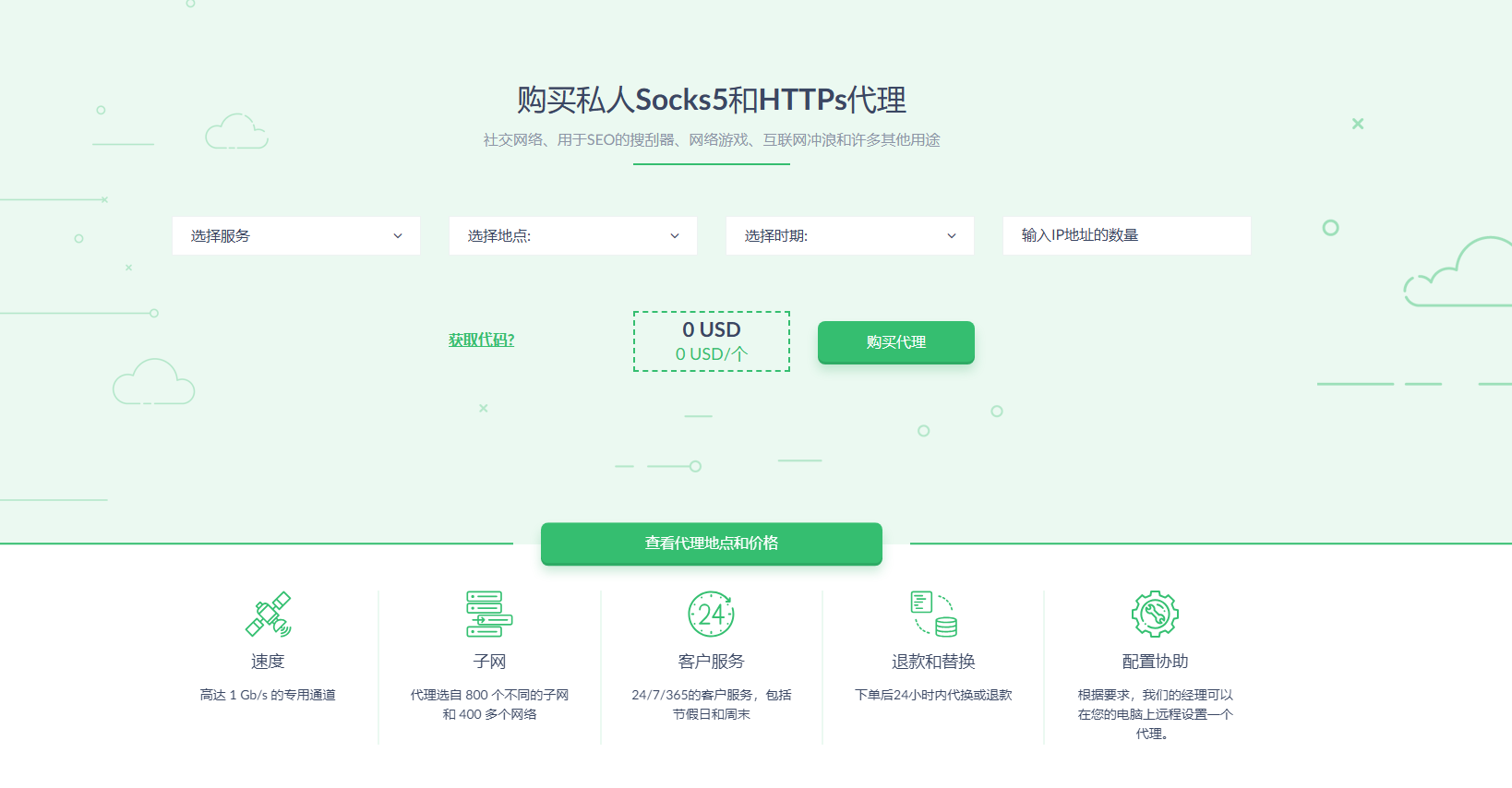
- 登录客户端:打开AdsPower客户端,输入账号和密码进行登录,然后在客户端左上角,点击“新建浏览器”按钮,进入浏览器环境配置页面。
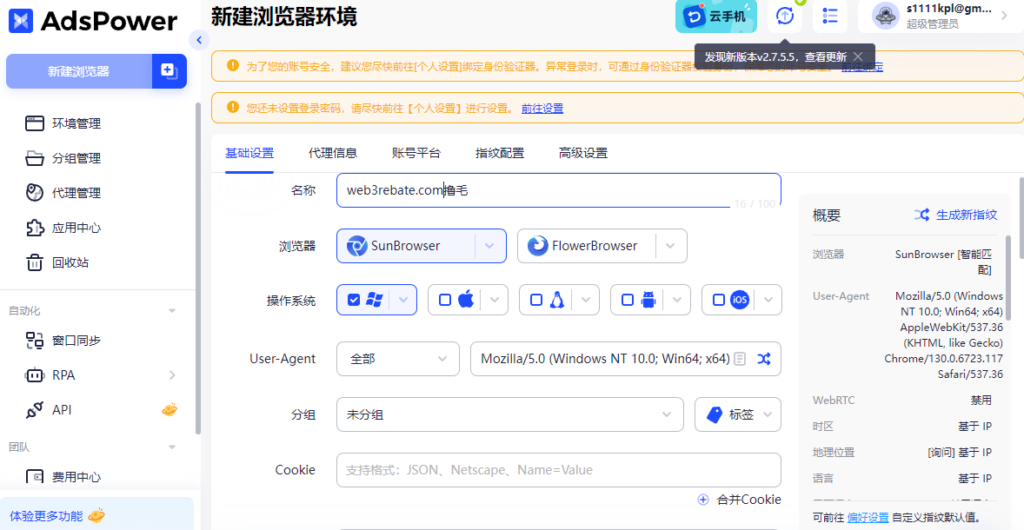
3️⃣配置代理IP
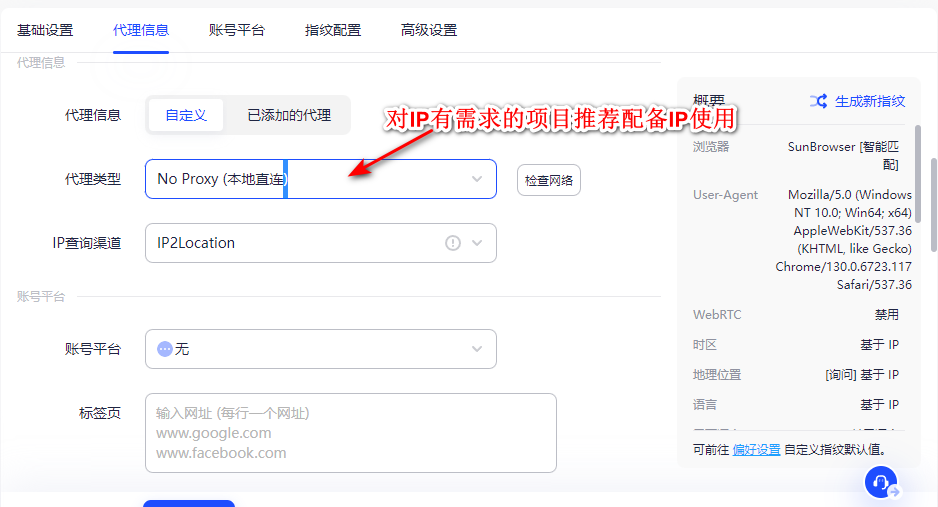
- 选择代理类型:在“代理配置”选项中,选择代理类型,如HTTP或SOCKS5。
- 输入代理信息:根据所购买的代理服务,输入相应的代理IP地址、端口、用户名和密码。
- 检查代理:点击“检查代理”按钮,确保代理设置正确且可用。
4️⃣设置账号平台信息
- 选择平台:在“账号平台信息”部分,选择你将使用的目标平台,如推特、DC等。
- 输入账号信息:可填写账号名称、登录邮箱和密码,便于管理和自动登录。
5️⃣指纹生成
点击“生成新指纹”按钮,系统将自动生成随机的浏览器指纹参数,包括User Agent、时区、语言、分辨率等。
6️⃣保存并启动浏览器环境
- 保存配置:填写完上述信息后,点击“确定”按钮,保存浏览器环境配置。
- 启动浏览器:在“账号管理”列表中,找到刚刚创建的浏览器环境,点击“打开”按钮,即可启动一个独立的浏览器。
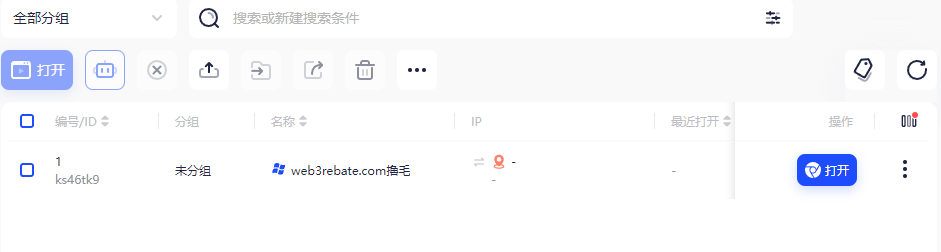
8、窗口创建成功后,这三个图标可以修改各项参数,点击描笔图标可以设置代理IP。常规用HTTP、HTTPS、Socks5协议方式,在第三方购买成功后,填写平台给的账户密码等参数即可。
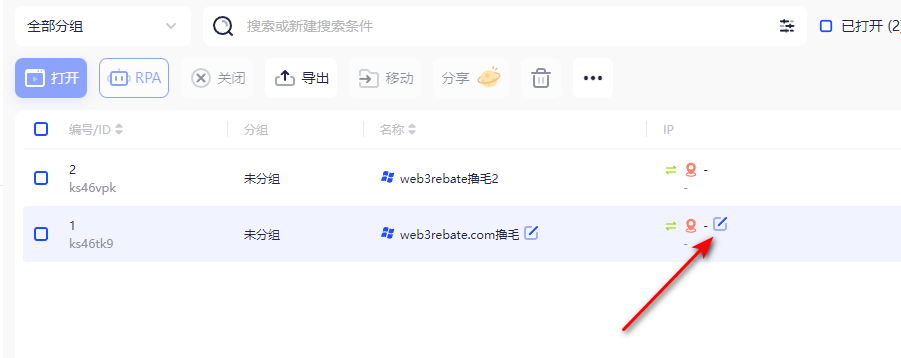
7️⃣窗口同步
- 打开创建的环境后,在左侧点击窗口同步,就可以让多个窗口实现同步操作快乐撸毛了。
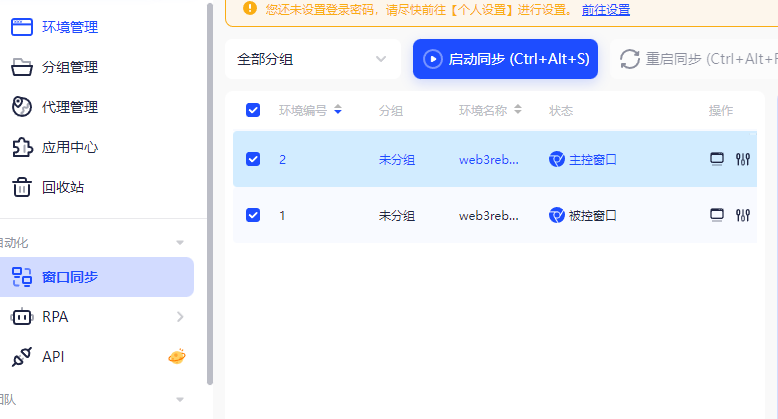
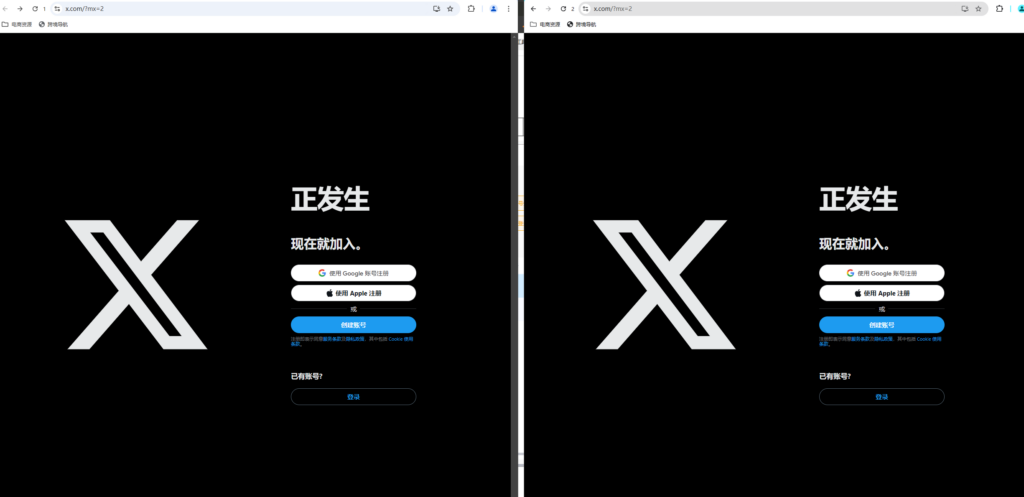
安装插件
通过应用中心批量给所有浏览器添加小狐狸钱包等应用。所以前面说Ads是对做web3项目支持最好的指纹浏览器,因为其应用中心已经有了很大web3插件,方便我们直接安装
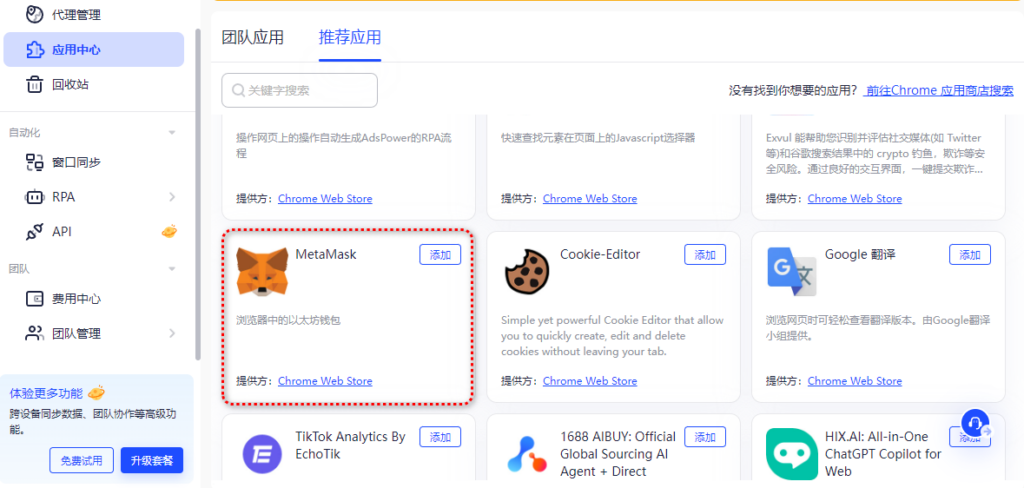
点击注册交易所,可添加微信享高比例交易返佣👇
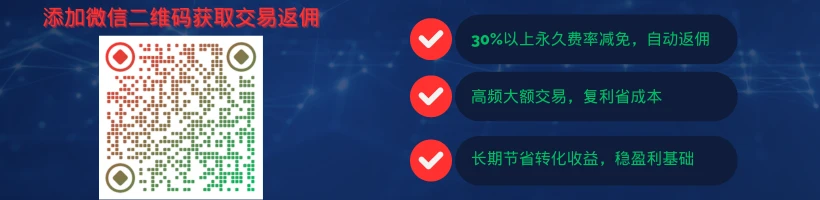
© 版权声明
文章版权归作者所有,未经允许请勿转载。
THE END


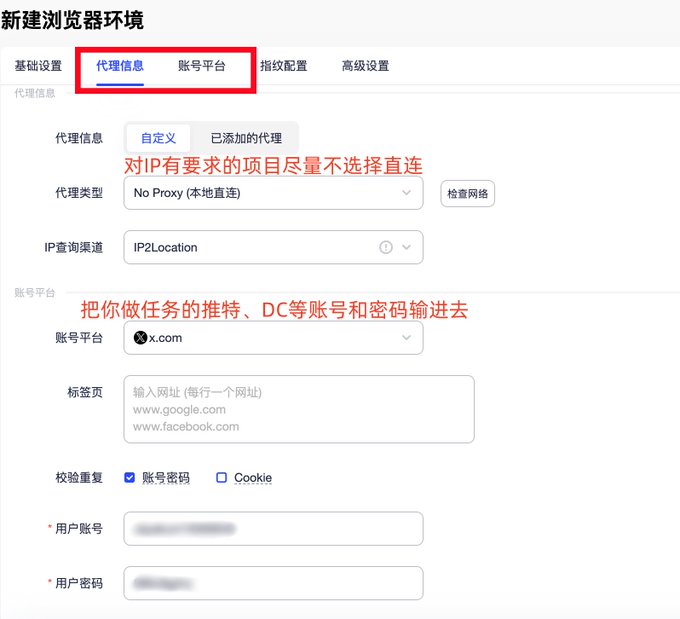
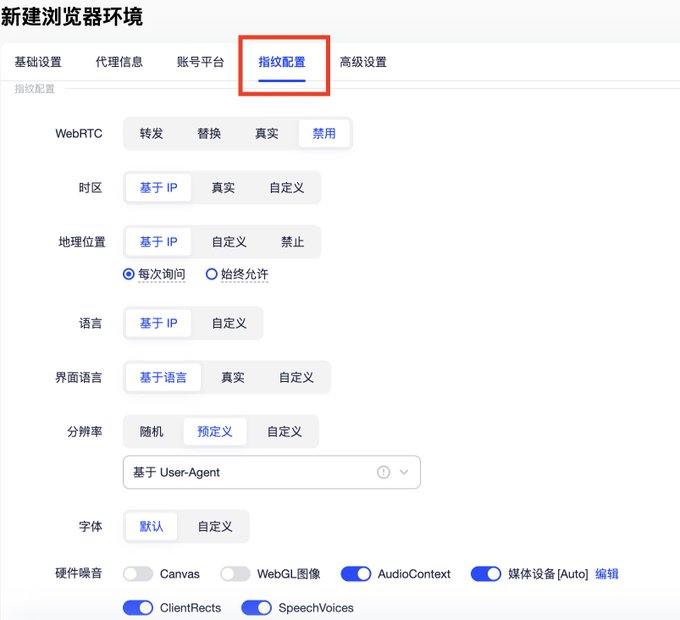


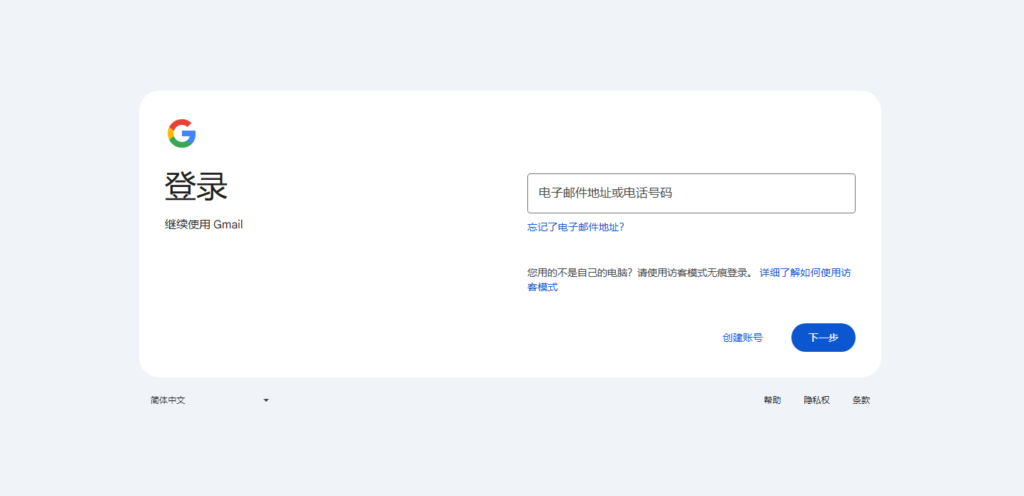

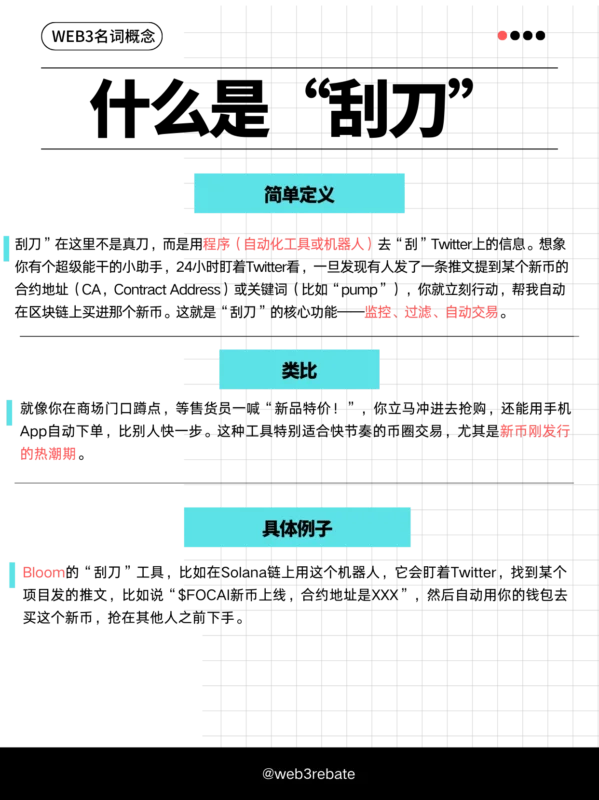

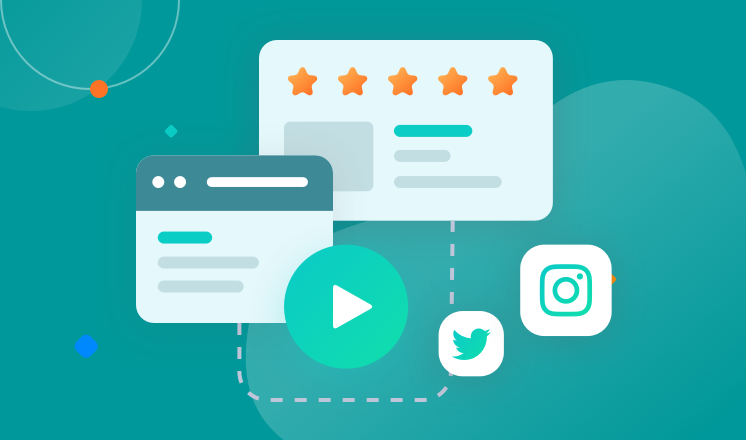




暂无评论内容